チュートリアル:クライアントアニメーションの使用
この例は、3つの画面を使用した視覚化を示しています。メニューは画面のナビゲーションを制御します。メニューは、ハンバーガーボタンで表示されるまで非表示になっています。移動中、メニューの透明度が変更されます。画面を選択すると、メニューが表示されなくなります。アニメーションは完全にターゲットシステムで計算されます。 The CODESYS 視覚化は、ターゲット値(位置、透明度)のみを定義します。
準備
を使用して新しい標準プロジェクトを作成します CODESYS Control Win コントローラ。
を追加 視覚化 アプリケーションの下にあるオブジェクト。名前を選択してください。
Visu_Main。エディターで視覚化マネージャーを開き、 クライアントアニメーションとネイティブ要素のオーバーレイをサポートする オプション。
詳細については、以下を参照してください。 設定
の作成 PLC_PRG プログラム
プログラムは、メニューボタンが押されたかどうかをチェックします。メニューバーが表示されていない場合(位置–300)、位置は表示領域(0)に移動します。メニューバーがすでに表示されている場合(位置0)、位置は非表示領域に移動します。
を開きます
PLC_PRGエディター内のプログラム。次のコードを宣言エディターに入力します。
PROGRAM PLC_PRG VAR iSelection : INT; // to switch the referenced visualization page xVisible: BOOL; // auxiliary variable to toggle the menu bar iMenuPos : INT := -300; // position of the menu bar xToggle: BOOL; // button variable to toggle the menu bar END_VAR次のコードを実装に入力します。
IF xToggle THEN xToggle := FALSE; IF xVisible THEN xVisible := FALSE; iMenuPos := -300; ELSE xVisible := TRUE; iMenuPos := 0; END_IF END_IF
メニューバーの作成
メニューバーには3つのメニュー項目があります。対応するメニュー項目をクリックすると、視覚化画面が表示されます。
を挿入します Visu_Menu アプリケーションの下の視覚化。
オブジェクトプロパティを開きます。 視覚化 タブ、設定 ビジュアライゼーションサイズ に 幅 300インチで、 高さ 180 個の。
エディターでビジュアライゼーションを開きます。
を選択 高度 のオプション プロパティ 見る。
左上隅に、ボタンを追加します。 幅 300と 高さ 60の。
ボタンに「Visu1」というラベルを付けます。フォントサイズを24に設定します。
を開きます 入力設定 →
OnMouseClickプロパティ。を選択 STコードを実行する アクション。
次のSTコードを入力します。
PLC_PRG.iSelection := 0; PLC_PRG.xToggle := TRUE;
をセットする プロパティに
PLC_PRG.iSelection=0。名前の付いたボタンをさらに 2 つ追加
Visu 2とVisu 3。のボタンプロパティを編集
Visu2(P)LC_PRG.iSelection = 1) とVisu3(PLC_PRG.iSelection = 2)。結果:
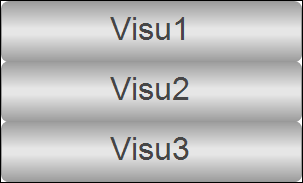
より多くの視覚化ページを作成する
メインの視覚化ページを作成します
この画面には、メニューバーと、メニューバーを表示または非表示にするボタンが表示されます。さまざまなビジュアライゼーション画面は、でナビゲートされます。 フレーム ビジュアライゼーションエレメント。
のプロパティを開きます Visu_Main 視覚化。 視覚化 タブ、設定 ビジュアライゼーションサイズ に 幅 800インチで 高さ 600 個の。
エディターでビジュアライゼーションを開きます。
を挿入します フレーム 視覚化への要素。
ザル フレーム構成 ダイアログが開きます。
を追加
Visu1(インデックス 0)Visu2(インデックス 1)、およびVisu3(インデックス 2) ビジュアライゼーション。のプロパティ値を設定します 位置 次のように: バツ =
0、 Y =0、 幅 =800、 と 高さ =600。の値を設定します スイッチフレーム変数 → 変数 プロパティへ
PLC_PRG.iSelection。を挿入 ボタン 要素をビジュアライゼーションに含めます。
のプロパティ値を設定します 位置 次のように: バツ =
0、 Y =0、 幅 =800、 と 高さ =600。の値を設定します テキスト→ テキスト プロパティへ
=。の値を設定します テキストプロパティ → フォント プロパティへ
Arial; 36。を開きます 入力設定 →
OnMouseClickプロパティ。を選択 STコードを実行する アクション。
次のSTコードを入力します。
PLC_PRG.xToggle := TRUE;
の値を設定します ボタン状態変数 → デジタル変数 プロパティへ
PLC_PRG.xVisible。を挿入します Visu_Menu からの視覚化要素 現行の企画 視覚化へのカテゴリ。
のプロパティ値を設定します 位置 次のように: バツ =
0、 Y =0、 幅 =300、 と 高さ =180。の値を設定します 絶対的な動き → ムーブメント → X プロパティへ
PLC_PRG.iMenuPos。の値を設定します ステート変数 → 見えない プロパティへ
not(PLC_PRG.xVisible)。のプロパティ値を設定します アニメーションの長さ に
2000。結果:
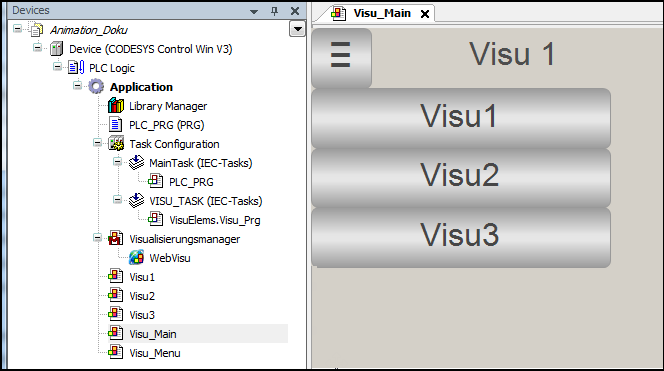
プロジェクトをコントローラーにダウンロードし、WebVisuを起動します
プロジェクトをビルドし、PLCにダウンロードします。
プロジェクトを開始します。
ブラウザで、ビジュアライゼーションに接続します(
http://localhost:8080)。WebVisuがコントローラーに接続し、ビジュアライゼーションが開きます。
ビジュアライゼーションで、メニューボタンをクリックします。
メニューが表示されます。
メニュー項目を選択します。
視覚化画面が選択され、メニューが表示されなくなります。